यदि आप एक उपकरण खरीद रहे हैं जो आपके से जुड़ता हैयूएसबी पोर्ट के माध्यम से सिस्टम, आपको एक खरीदना चाहिए जो यूएसबी 3.0 है। यदि यह एक ऐसा उपकरण है जो बिजली खींचता है, तो यह कोई मायने नहीं रखता है, लेकिन भंडारण उपकरणों के लिए, आप कुछ ऐसा चाहते हैं जो यूएसबी 3.0 है। यदि आपने ऐसा उपकरण खरीदा है जो इसके USB 3.0 का दावा करता है, और आप यह जांचना चाहते हैं कि क्या यह वास्तव में है, या यदि आप USB 3.0 के साथ गति प्राप्त करना चाहते हैं, तो आप कर सकते हैं। USB डिवाइस ट्री व्यूअर एक स्वतंत्र अनुप्रयोग है जो आपको यह जांचने देता है कि कोई उपकरण USB 3.0 या 2.0 है।
यूएसबी 3.0 या यूएसबी 2.0 डिवाइस
डाउनलोड करें और USB डिवाइस ट्री व्यूअर चलाएँ। अपने डिवाइस को अपने सिस्टम से कनेक्ट करें। सुनिश्चित करें कि आप इसे USB 3.0 पोर्ट से कनेक्ट करते हैं। यहां बताया गया है कि आप कैसे बता सकते हैं कि आपके सिस्टम का पोर्ट USB 3.0 या USB 2.0 है।
जब आप अपने डिवाइस को कनेक्ट करते हैं, तो ऐप हाइलाइट होगा कि वह किस पोर्ट से कनेक्ट होता है, और इसे स्वचालित रूप से चुनें।

दाईं ओर खुलने वाले पैनल में, नीचे स्क्रॉल करेंकनेक्शन सूचना V2 अनुभाग में और समर्थित USB प्रोटोकॉल के लिए देखें। यह तीन प्रोटोकॉल सूचीबद्ध करेगा; USB 1.0, USB 2.0 और USB 3.0। यदि डिवाइस यूएसबी 3.0 है, तो आपको उसके बगल में 1 (हां) दिखाई देगा।
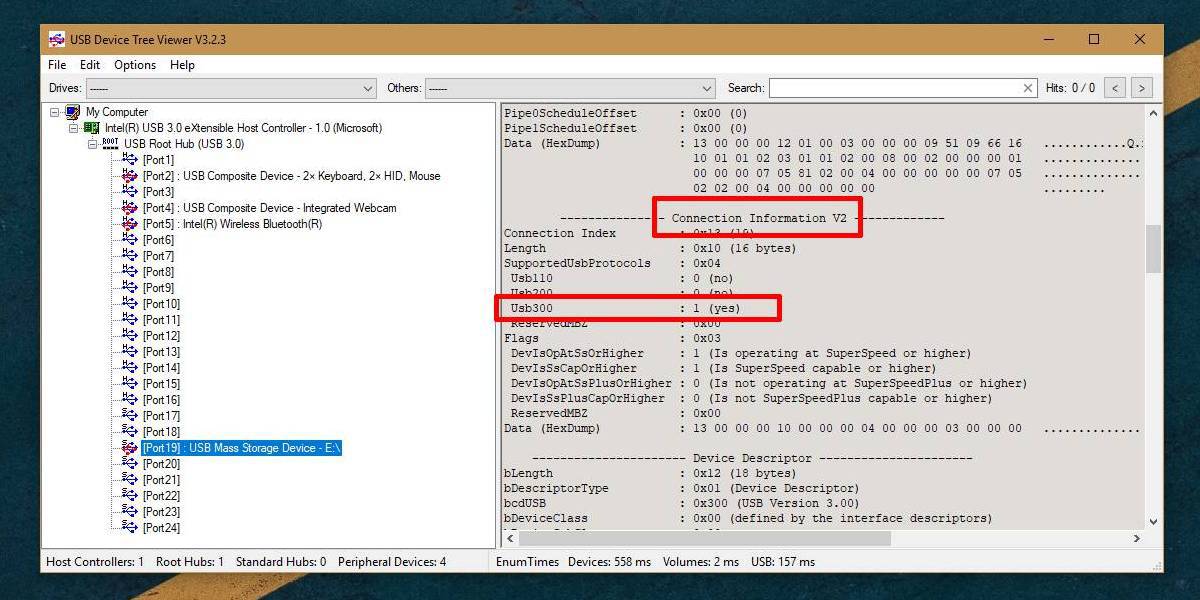
यदि आपका डिवाइस इसके 3 कहता है।इसके बॉक्स पर 0 लेकिन ऐप इसे 2.0 बता रहा है, एक अलग डिवाइस कनेक्ट करने का प्रयास करें। यह संभव है कि पोर्ट USB 2.0 पर नहीं है, या इसके साथ कुछ गड़बड़ है इसलिए किसी दूसरे डिवाइस को आज़माएं। इसके अलावा, आपके सिस्टम से इसे कनेक्ट करने के लिए आपके स्टोरेज डिवाइस के साथ जाने वाले डेटा केबल के अलावा किसी अन्य चीज़ का उपयोग न करें। यदि आप USB ड्राइव कनेक्ट कर रहे हैं, तो USB 3.0 का उपयोग करते हुए भी USB एक्सटेंशन केबल का उपयोग न करें।
ऐप आपको बताता है कि डिवाइस कौन सा पोर्ट हैहालाँकि, यह आपके सिस्टम पर बंदरगाहों की पहचान करने में आपकी मदद नहीं करेगा। यदि आप एक अलग डिवाइस को एक ही पोर्ट से हटाते हैं और कनेक्ट करते हैं, तो आप देखेंगे कि एक अलग का चयन किया गया है। पोर्ट नंबर आपके सिस्टम से जुड़े डिवाइस के आधार पर परिवर्तित होता प्रतीत होता है, जबकि ऐप यह जांचने का एक विश्वसनीय तरीका है कि क्या आपका डिवाइस USB 3.0 है या नहीं, आप इसका उपयोग यह जांचने के लिए नहीं कर सकते हैं कि पोर्ट नंबर भौतिक USB पोर्ट को सौंपा गया है या नहीं ।
USB डिवाइस ट्री व्यूअर आपको बहुत सारे अन्य देता हैआपके डिवाइस के बारे में जानकारी इसलिए यह एक अच्छा उपकरण है उदाहरण के लिए, यह आपको बता सकता है कि डिवाइस का निर्माता कौन है और आप यह जांचने के लिए उपयोग कर सकते हैं कि क्या आपके पास वास्तविक किंग्स्टन या स्टोरेज डिवाइस है। निर्माता जानकारी डिवाइस डिस्क्रिप्टर अनुभाग के तहत उपलब्ध है।













टिप्पणियाँ